Sie wollen auch ein ePaper? Erhöhen Sie die Reichweite Ihrer Titel.
YUMPU macht aus Druck-PDFs automatisch weboptimierte ePaper, die Google liebt.
Dateien/Ordner verschieben<br />
Grundfunktionen – Organisation Ihrer Daten<br />
<strong>Sie</strong> können Dateien und Ordner beliebig verschieben, um Ihre Daten zu organisieren. Jede Datei und jeder Ordner in<br />
den Bereichen USER und FLOPPY DISK kann mit den folgend beschriebenen Funktionen „Cut“ (Ausschneiden) und<br />
„Paste“ (Einfügen) verschoben werden.<br />
1 <strong>Drücken</strong><br />
2 Wählen<br />
3 <strong>Drücken</strong><br />
4 Rufen<br />
<strong>Sie</strong> <strong>die</strong> <strong>Taste</strong> [2▼] (CUT) (Seite 39).<br />
Das CUT-Display erscheint.<br />
<strong>Sie</strong> <strong>die</strong> zu verschiebende Datei / den zu verschiebenden Ordner aus.<br />
Wählen <strong>Sie</strong> <strong>die</strong> Datei / den Ordner, und drücken <strong>Sie</strong> <strong>die</strong> <strong>Taste</strong> [7▼](OK).<br />
Die aktuell ausgewählte Datei / der ausgewählte Ordner wird markiert. <strong>Drücken</strong> <strong>Sie</strong> eine der<br />
<strong>Taste</strong>n [A]–[J], um eine andere Datei / einen anderen Ordner auszuwählen.<br />
Es können mehrere Dateien gleichzeitig ausgewählt werden, auch von anderen Display-Seiten.<br />
Um <strong>die</strong> Auswahl aufzuheben, drücken <strong>Sie</strong> <strong>die</strong> <strong>Taste</strong> der ausgewählten Datei / des Ordners nochmals.<br />
<strong>Drücken</strong> <strong>Sie</strong> <strong>die</strong> <strong>Taste</strong> [6▼] (ALL), um alle Dateien/Ordner auf der angezeigten Display-<br />
Seite(USER/FLOPPY DISK) auszuwählen. Wenn <strong>die</strong> <strong>Taste</strong> [6▼] (ALL) gedrückt wird, ändert sich<br />
<strong>die</strong> <strong>Taste</strong> [6▼] zu „ALL OFF“, mit der <strong>die</strong> Auswahl aufgehoben werden kann.<br />
<strong>Sie</strong> <strong>die</strong> <strong>Taste</strong> [7▼] (OK).<br />
Um den Vorgang zu stoppen, drücken <strong>Sie</strong> <strong>die</strong> <strong>Taste</strong> [8▼] (CANCEL).<br />
<strong>Sie</strong> das gewünschte Ziel-Display auf.<br />
Nur <strong>die</strong> Seiten USER und FLOPPY DISK können als Ziel ausgewählt werden.<br />
END<br />
<strong>Drücken</strong> <strong>Sie</strong> <strong>die</strong> <strong>Taste</strong> [4▼] (PASTE).<br />
Die Datei bzw. der Ordner, den <strong>Sie</strong> ausgeschnitten hatten, wird jetzt am Zieleingefügt.<br />
Dieser Vorgang kann nicht<br />
benutzt werden, um eine<br />
Datei oder einen Ordner<br />
direkt von einer Diskette auf<br />
eine andere zu verschieben.<br />
Wenn <strong>Sie</strong> <strong>die</strong>s tun möchten,<br />
schneiden <strong>Sie</strong> <strong>die</strong> Datei oder<br />
den Ordner von der Quelldiskette<br />
aus und fügen sie<br />
auf der USER-Display-Seite<br />
ein, wechseln <strong>Sie</strong> <strong>die</strong> Diskette<br />
und fügen <strong>Sie</strong> sie dann<br />
auf der Display-Seite<br />
FLOPPY DISK ein.<br />
Alle Dateien/Ordner auf<br />
einer Diskette können auf<br />
einmal auf eine andere Diskette<br />
verschoben werden<br />
(Seite 150).<br />
Nach dem Einfügen werden<br />
<strong>die</strong> Dateien automatisch in<br />
alphabetischer Reihenfolge<br />
neu sortiert und angezeigt.<br />
Über Dateien und Ordner<br />
auf einer Diskette<br />
Auf der Seite FLOPPY DISK<br />
im Open/Save-Display<br />
erscheinen nur <strong>die</strong>jenigen<br />
Dateien, <strong>die</strong> in genau <strong>die</strong>sem<br />
Open/Save-Display<br />
bearbeitet werden können –<br />
auch dann, wenn ein Ordner<br />
auf einer Diskette verschiedene<br />
Dateitypen enthalten<br />
kann.<br />
Bei einem Ausschneide- und<br />
Einfügevorgang eines Ordners<br />
(für Disketten) kann ein<br />
ganzer Ordner ausgeschnitten<br />
werden; es werden<br />
jedoch nur <strong>die</strong>jenigen<br />
Dateien des aktuellen Open/<br />
Save-Displays eingefügt.<br />
CVP-209/207<br />
43


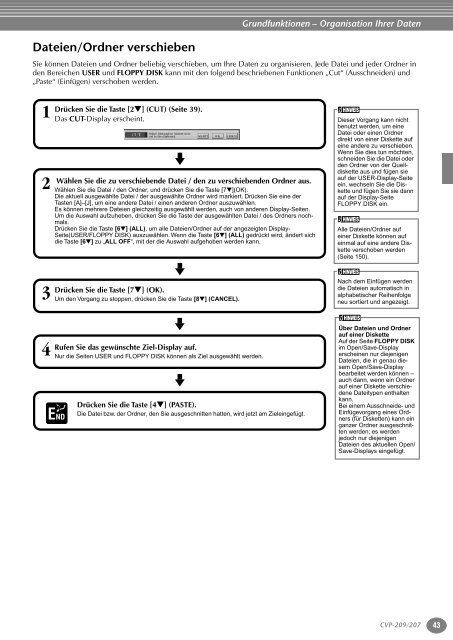












![Premere il pulsante [SONG] - Yamaha](https://img.yumpu.com/50419553/1/184x260/premere-il-pulsante-song-yamaha.jpg?quality=85)

